Mettre à niveau la mémoire sur votre Mac mini ou installer de nouveaux modules
Découvrez comment retirer ou installer de la mémoire sur votre ordinateur Mac mini.
Avant de commencer
Afin de réduire les risques liés aux décharges d’électricité statique susceptibles d’endommager les autres composants de l’ordinateur, il est important de porter un bracelet antistatique lors de la manipulation de la mémoire.
Choix d’un modèle
Les directives d’installation de mémoire (RAM) diffèrent selon les modèles de Mac mini. Choisissez votre modèle de Mac mini pour obtenir plus d’informations. Si vous avez besoin d’aide pour déterminer votre modèle, découvrez comment identifier les modèles de Mac mini.
2024
2023
2020
2018
2014
2012
2024, 2023 et 2020
La mémoire est intégrée au support des puces de la série M d’Apple de Mac mini (2024), de Mac mini (2023) et de Mac mini (M1, 2020) et ne peut pas être mise à niveau. Vous avez le choix entre différentes configurations de mémoire lors de l’achat de votre Mac mini.
2018
Mac mini (2018) dispose d’une mémoire vive qui ne peut pas être installée par l’utilisateur. Vous avez le choix entre différentes configurations de mémoire lors de l’achat de votre Mac mini (2018). Pour mettre à niveau la mémoire de votre Mac mini (2018), rendez-vous dans une boutique Apple Store ou un fournisseur de services agréé Apple.
La disponibilité de la mémoire RAM varie selon le pays et la région.
2014
Mac mini (fin 2014) dispose d’une mémoire qui est intégrée à la carte logique principale et qui ne peut pas être mise à niveau.
2012, 2011, 2010
Pour retirer et installer de la mémoire dans votre Mac mini (fin 2012), Mac mini (mi-2011) ou Mac mini (mi-2010), procédez comme suit.
Retirer le capot inférieur
Éteignez votre Mac mini. Dans le menu Apple (), choisissez Éteindre.
Débranchez le cordon d’alimentation et tous les autres câbles de votre Mac mini.
Posez votre Mac mini à l’envers sur une serviette ou un tissu doux, puis faites pivoter le capot inférieur dans le sens inverse des aiguilles d’une montre afin qu’il soit en position déverrouillée.
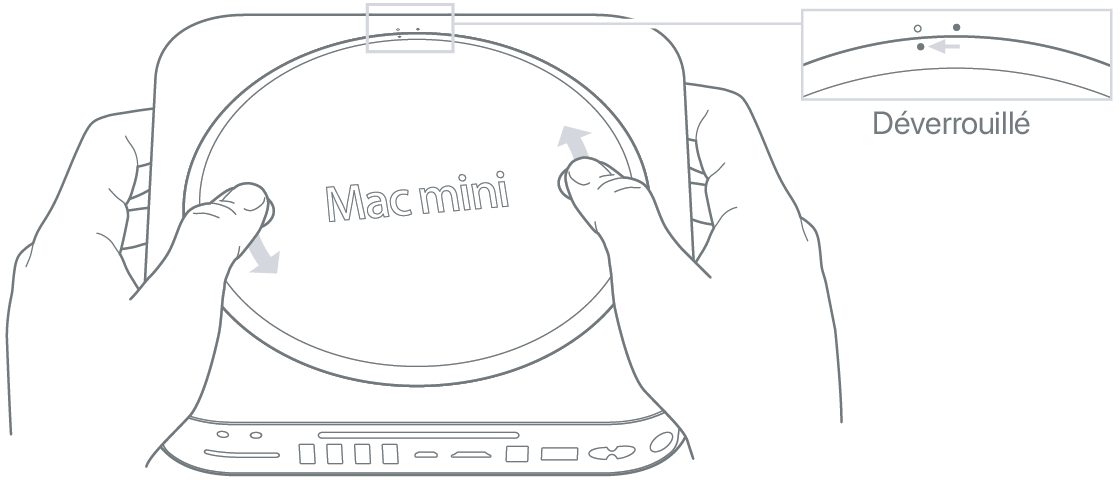
Appuyez sur le capot pour soulever le côté opposé, puis retirez le capot.

Retirer les modules de mémoire d’origine
Écartez doucement les pinces situées aux extrémités du module de mémoire supérieur, de manière à dégager le bord libre.
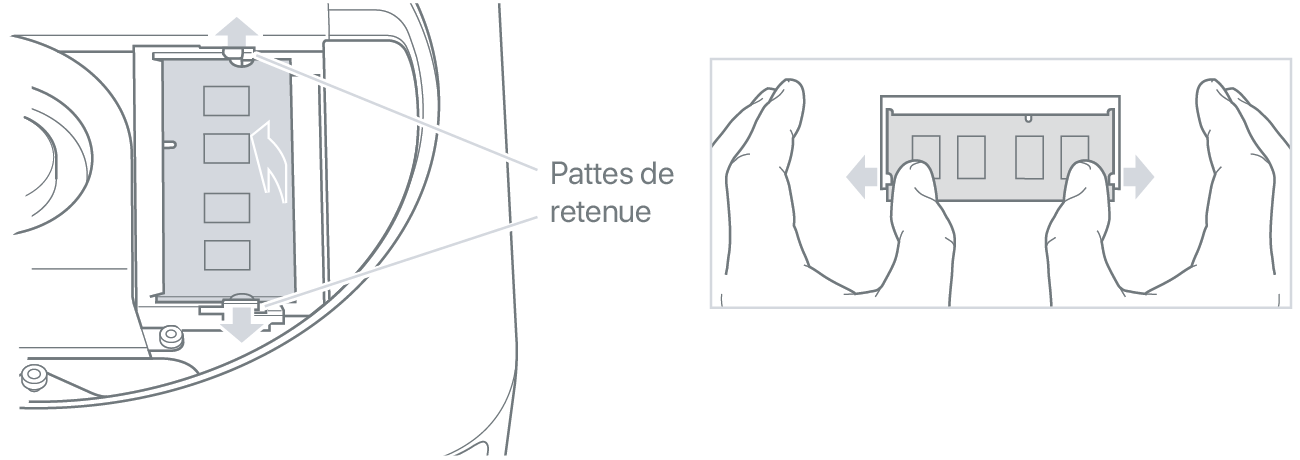
Retirez le module de l’emplacement.

Répétez l’opération pour retirer le module inférieur.
Installer la nouvelle mémoire
Appuyez doucement sur le bord cranté du nouveau module de mémoire pour l’insérer dans l’emplacement inférieur tout en maintenant le bord opposé légèrement relevé.
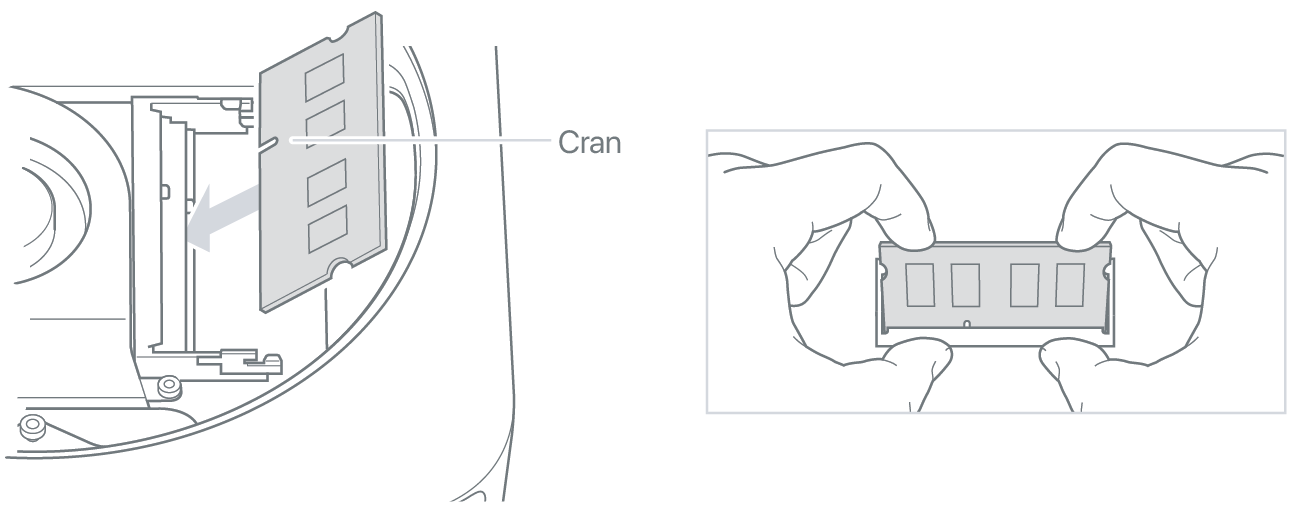
Appuyez sur le bord relevé jusqu’à ce que les pinces se referment.

Répétez l’opération pour installer le module de mémoire supérieur.
Remettre en place le capot inférieur
Ne branchez pas le cordon d’alimentation et n’allumez pas votre Mac mini avant d’avoir remis en place le capot inférieur. Ne faites jamais fonctionner votre Mac mini si le capot n’est pas en place.
Remettez le capot inférieur en place en vous aidant des repères d’alignement pour le placer en position déverrouillée.
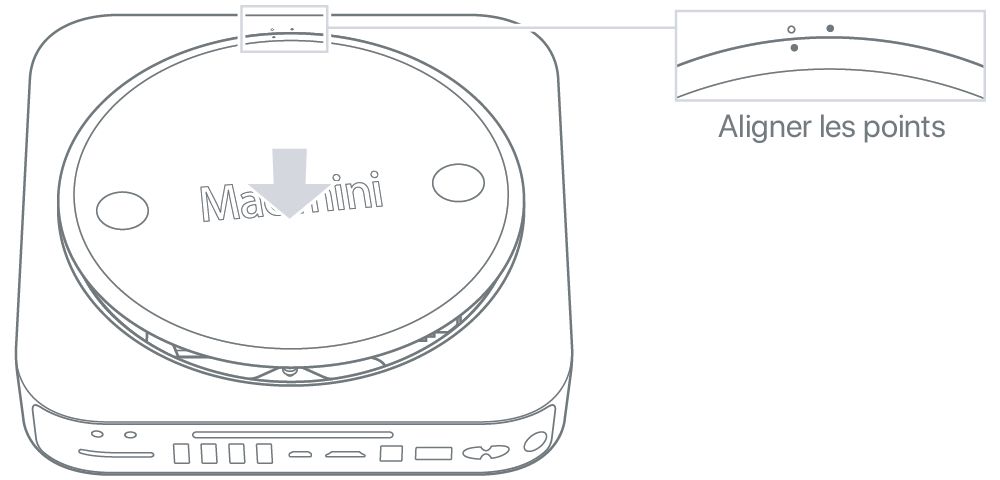
Faites pivoter le capot dans le sens des aiguilles d’une montre pour le verrouiller.

Rebranchez le cordon d’alimentation et tous les autres câbles que vous avez débranchés.
Une fois l’opération terminée, vérifiez que votre Mac mini reconnaît bien la nouvelle mémoire.
2009 et modèles antérieurs
Pour retirer ou installer de la mémoire sur les modèles de Mac mini suivants, rendez-vous dans un fournisseur de services agréé Apple.
Vérifier que votre Mac reconnaît la nouvelle mémoire
Pour vérifier que l’ordinateur reconnaît la nouvelle mémoire :
Démarrez votre ordinateur.
Lorsque le bureau s’affiche, choisissez le menu Apple (), puis À propos de ce Mac.
Assurez-vous que la mémoire indiquée correspond bien à celle que vous avez installée.
Si la quantité de mémoire indiquée n’est pas correcte ou si votre Mac mini émet en boucle trois tonalités, il est possible qu’un module de mémoire ne soit pas reconnu par l’ordinateur. Si cela se produit, éteignez votre Mac mini, assurez-vous que les caractéristiques du module de mémoire correspondent à la configuration requise pour votre modèle de Mac mini, puis suivez de nouveau les directives de cet article pour installer correctement les modules de mémoire. Si le problème persiste, retirez la mémoire et reportez-vous aux informations d’assistance fournies avec la mémoire, ou contactez son fournisseur.
Besoin d’aide supplémentaire?
Expliquez-nous la situation et nous vous suggérerons des solutions.
